 ✕
✕
By Justin SabrinaOpdateret 18. april 2024
Situation: Konverter videoer fra SDR til HDR10
"Jeg har taget en video i SDR, men jeg vil gøre den til HDR. Er det muligt at opgradere video fra SDR til HDR10 eller Dolby Vision? Hvordan kan jeg gøre det?" - fra Reddit
HDR, refererer til High Dynamic Range, en teknologi, der er meget udbredt i billed- og displayenheder. HDR10 og Dolby Vision er to HDR-formater, der almindeligvis bruges i branchen. I takt med at HDR-teknologien fortsætter med at vinde enorm popularitet, er der mange forskellige perifere enheder, der understøtter HDR10 og Dolby Vision, såsom smart-tv'er, spillekonsoller, Blu-ray-afspillere, Android-telefoner osv. Sammenlignet med SDR (Standard Dynamic Range) tilbyder HDR et bredere udvalg af lysstyrkeniveauer og højere kontrast. Derfor ønsker flere og flere mennesker at opgradere SDR-indhold til HDR for en bedre seeroplevelse.
Vi har listet to metoder til, hvordan man konverterer SDR-video til HDR10 i vores Bedste SDR til HDR Converter anmeldelse Tidligere. I dag vil vi vise dig den bedste måde at gøre det på opgrader videoer fra SDR til HDR10 eller Dolby Vision. For at opgradere SDR-videoer til HDR10 eller Dolby Vision kan en pålidelig videokonverter være uundværlig. Lad os komme i gang med det samme.
Anbefaling: Bedst til SDR til HDR konvertering med balancen mellem kvalitet og størrelse.
Wondershare Filmora er en af de bedste videoredigerere og -konvertere, der giver dig fleksible og tilpassede muligheder for let redigering og konvertering af videoer. Med det kan du ubesværet konverter dit SDR-indhold til HDR10 eller Dolby Vision for at forbedre din videokvalitet. Hvad mere er, kan du endda bruge det til at redigere din video, f.eks. tilføje effekter, undertekster og mere for at imødekomme dit personlige behov. Uanset videokonvertering eller redigering, vil dette værktøj ikke skade nogen videokvalitet og data.
Hvorfor vælge Wondershare Filmora til at opskalere SDR-videoer?
Brugervenlighed: Programmet har en intuitiv grænseflade, der gør det nemt for brugerne at navigere og få adgang til SDR til HDR-konverteringsværktøjet.
HDR effekter og filtre: Værktøjet tilbyder en række HDR-effekter og filtre, som brugerne nemt kan anvende på SDR-videoer for at forbedre farvens liv, kontrast og dynamisk område.
Tilpasningsindstillinger: Brugere kan frit tilpasse HDR-indstillinger og tilføje videoeffekter for at gøre videoerne klarere og mere attraktive.
Real-time forhåndsvisning: Det giver brugerne mulighed for at forhåndsvise HDR-effekterne på videoer, hvilket gør det nemmere at finjustere indstillinger for optimale resultater.
Outputformater: Wondershare Filmora understøtter opskalering af SDR til HDR10 eller Dolby Vision-format, hvilket sikrer kompatibilitet med HDR-kompatible skærme og enheder.
Dernæst vil vi vise dig den detaljerede guide til, hvordan du konverterer dit SDR-indhold til HDR10 eller Dolby Vision ved hjælp af Filmora-softwaren.
Trin 1. Importer din SDR-videofil
Først skal du downloade og installere Filmora-softwaren på din Mac- eller Windows-computer, og derefter starte programmet.
Klik på "Nyt projekt", gå til "Klik her for at importere medier", og tilføj din SDR-video fra den lokale mappe.
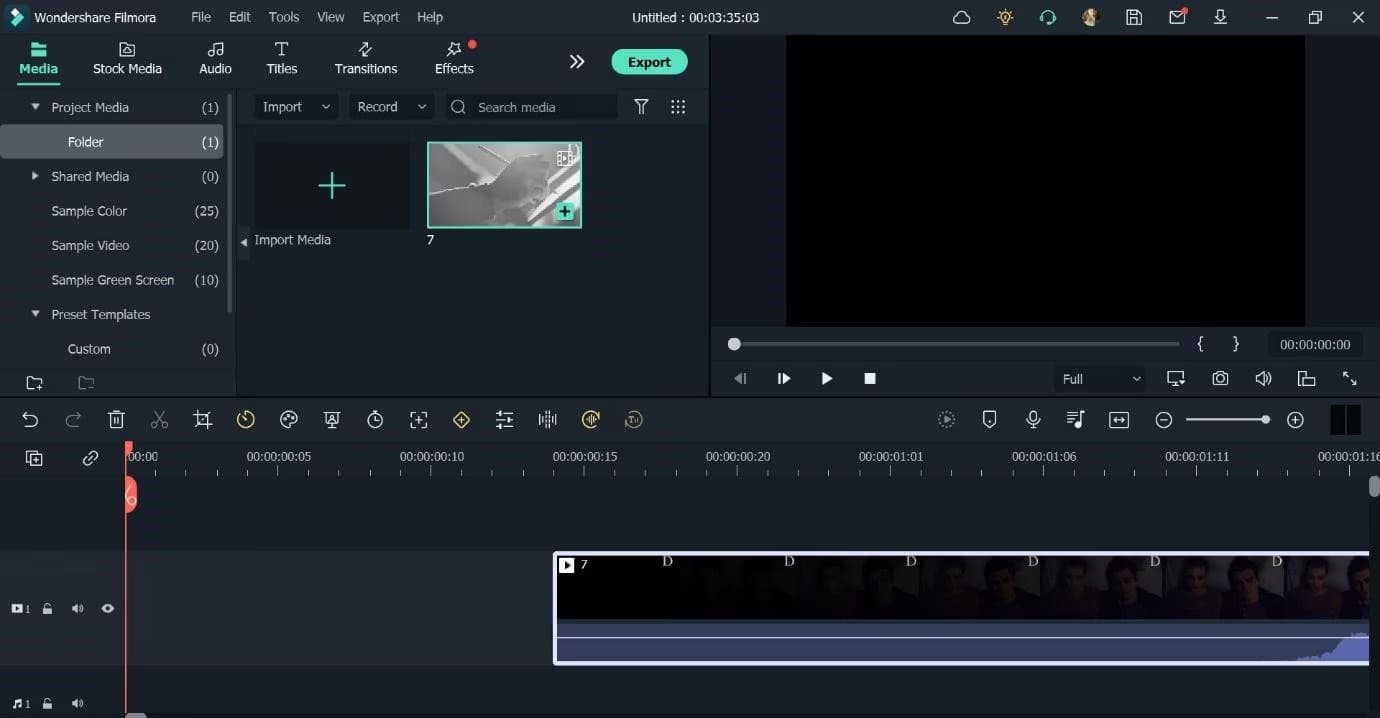
Trin 2. Tilpas filen
Træk derefter din importerede SDR-video til redigeringstidslinjen nedenfor. Hvorfra du kan lave en keyframing eller Chroma Key-effekt, konfigurere audio ducking og mere. Du kan også trimme den eller skære de uønskede dele af.
For at tilføje specialeffekter til video skal du gå til "Effekter" > "Boris FX" for at vælge.
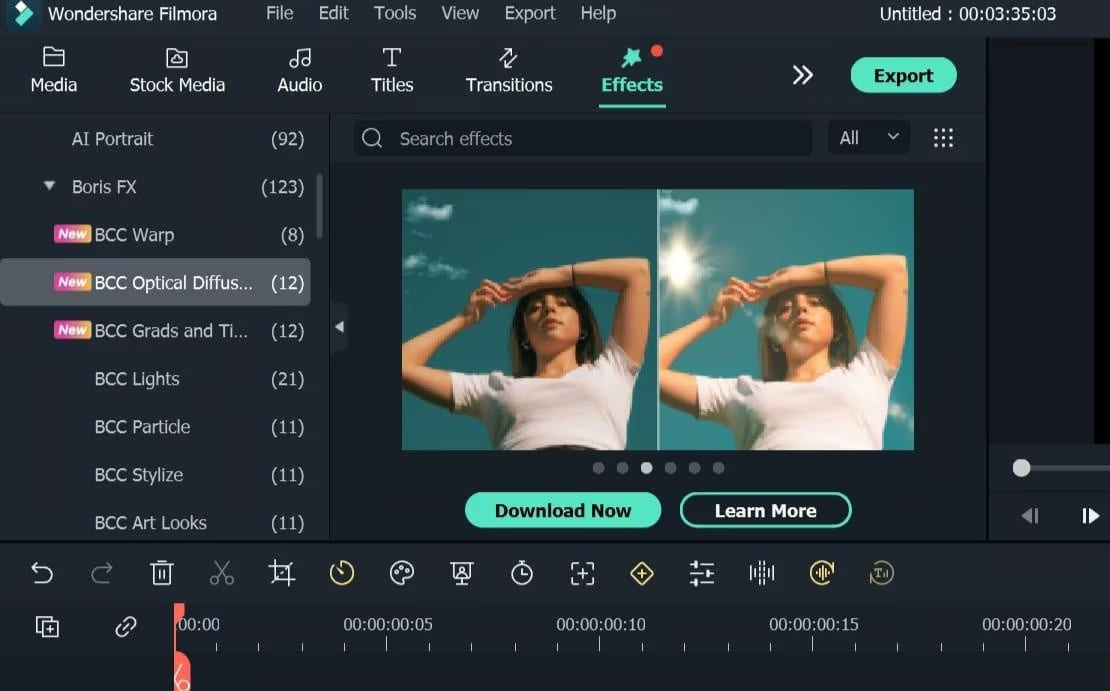
Trin 3. Opgrader SDR til HDR10 eller Dolby Vision
Når du er valgt, skal du klikke på knappen "Eksporter" i øverste højre hjørne.
Tryk derefter på fanen "Lokal" for at ændre format, navn, outputsti, opløsning og flere parametre.
Klik på "INDSTILLINGER", og vælg HDR10 eller Dolby Vision i "Eksporter farverum", og tryk derefter på "Eksporter" for at starte videokonverteringen.
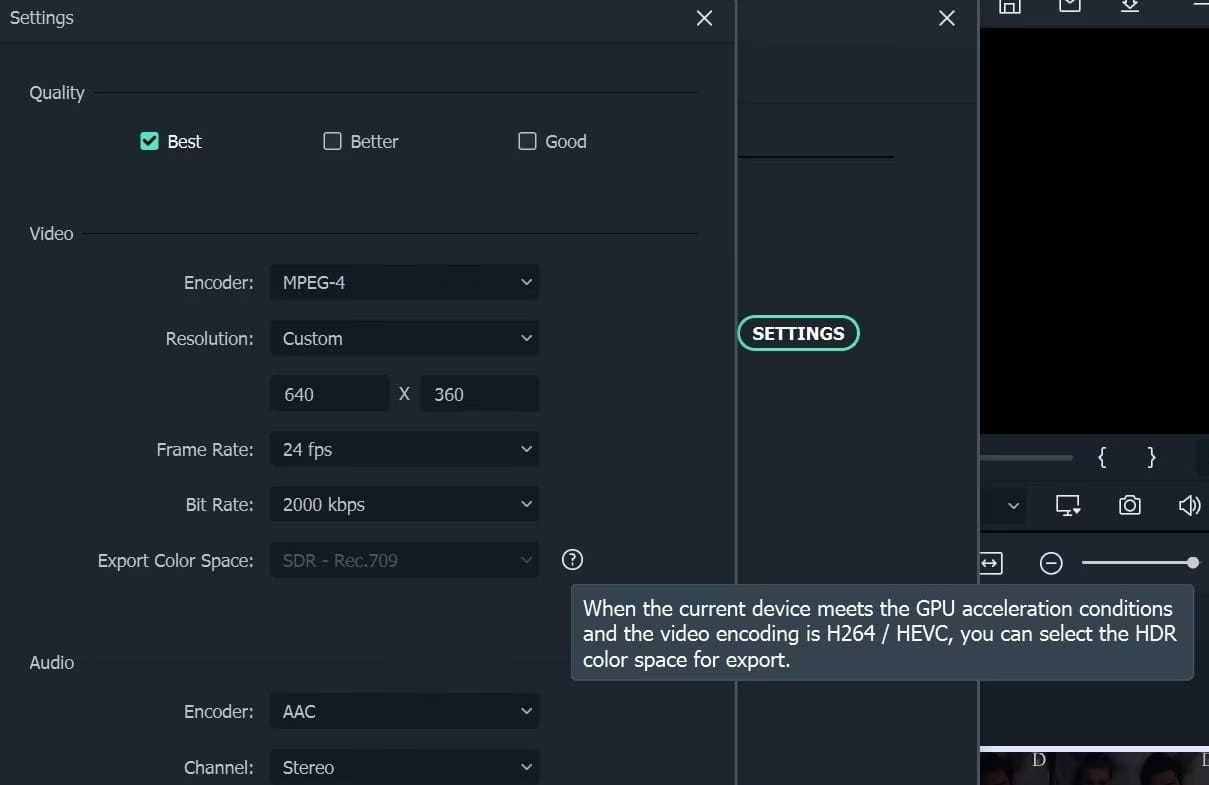
HDR-formatet har vundet enorm popularitet for dets bedre videokvalitet og brede kompatibilitet. For at gøre dine SDR-videoer afspilbare på de fleste skærmenheder, kan du følge ovenstående metode for at opgradere dine videoer fra SDR til HDR10 eller Dolby Vision ved hjælp af et SDR til HDR-konverteringsværktøj. Download dette værktøj for at prøve det lige nu!
Beklager, at kommentaren er blevet lukket.

Konverter inkompatible video-/lydfiler, rediger video og forbedre videokvaliteten.

Nyd et sikkert og frit digitalt liv.
Utility
multimedie
Copyright © 2023 UkeySoft Software Inc. Alle rettigheder forbeholdes.
Kommentarer er slået fra!